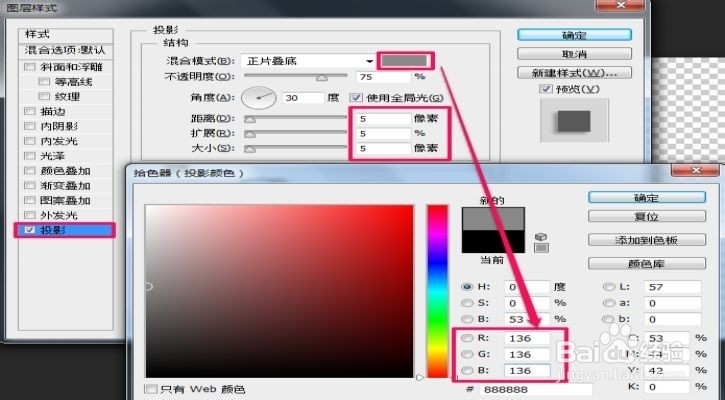1、双击打开Photoshop CS6软件,选择并双击菜单栏中的【文件】——【打开】,在弹出的对话框中,选择打开要进行编辑的素材文件。
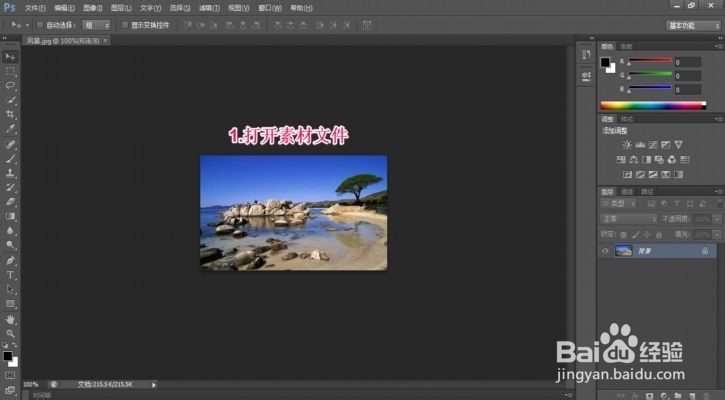
2、将“背景”图层选中拖曳到“创建新图层”处,创建“背景 副本”图层;新建图层1。
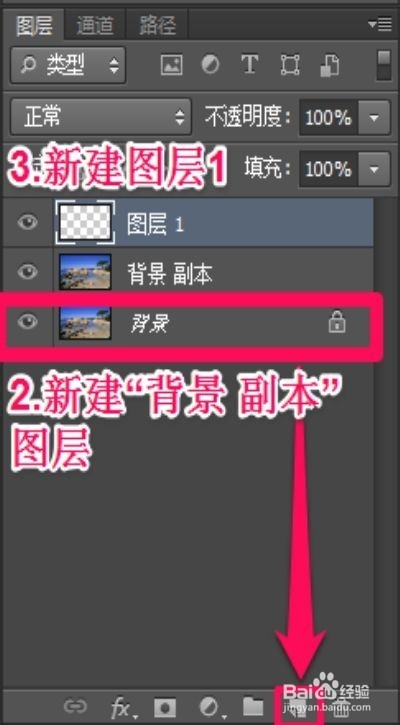
3、将图层1拖到“背景 副本”图层的下方,在背景颜色为白色的情况下,按键盘上的Ctrl+Delete键将图层1填充为白色。
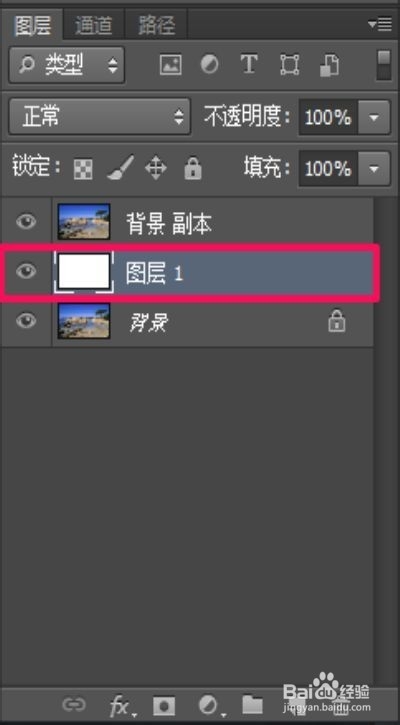
4、选中“背景 副本”图殿秩痊肭层,按键盘上的Ctrl+T键(或选择【编辑】——【自由变换】),点击“保持长宽比”,设置W或H为50%(另一个数据会自动改变)。
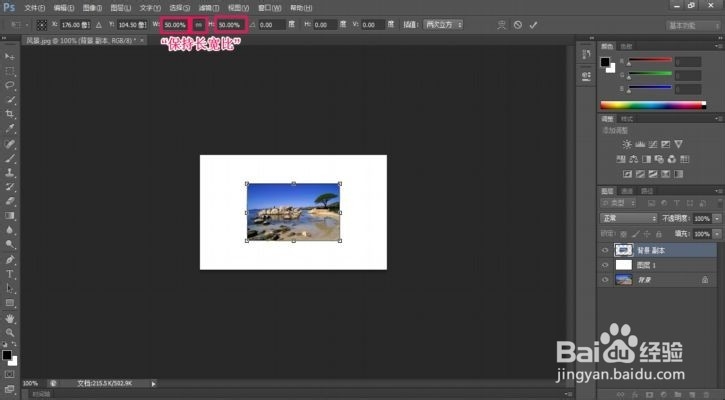
5、同样地,选中图层1,按键盘上的Ctrl+T键,设置W为60%, H为65%。
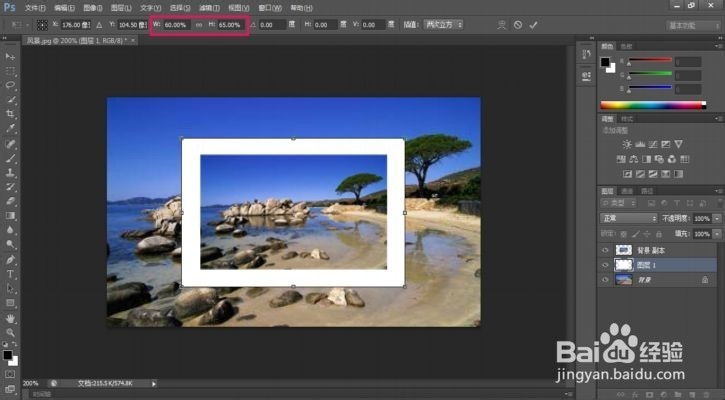
6、按住键盘上的Ctrl键,同时选中“背景 副本”图层和图层1,单击右键选择“合并图层”。

7、按住键盘上的Ctrl键,点击“背景 副本”图层的“图层缩览图”,点击“创建新图层”,选择路径面板,点击“从选区生成工作路径”。
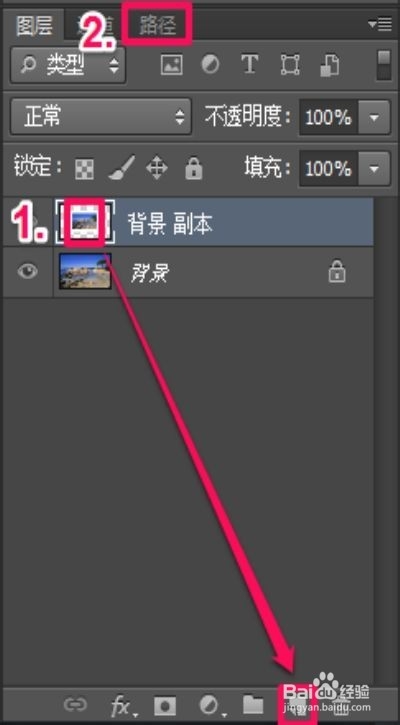
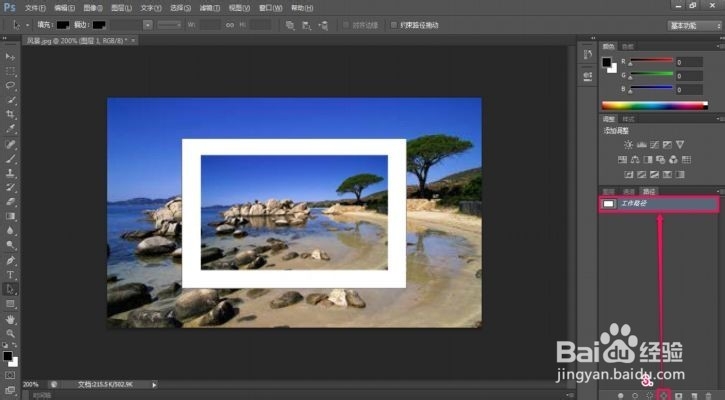
8、选择“画笔工具”,点击“切换画笔面板”,在画笔面板中选择一种画笔笔尖形状,并设置大小为18,间距为120%,硬度为100%。

9、选择工作路径,点击“用画笔为工作路径描边”按钮。
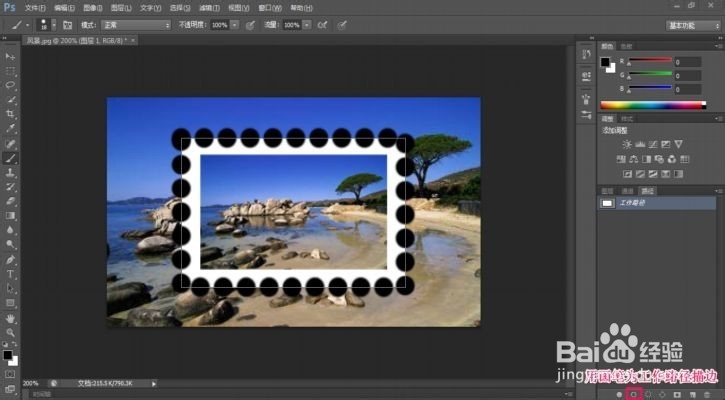
10、按住键盘上的Ctrl召堡厥熠键,点击图层1的“图层缩览图”(载入选区),删除图层1。删除“路径”面板中的工作路径,返回“图层”面板,选中“背景 副本”图层,按键盘上的Delete键进行删除。
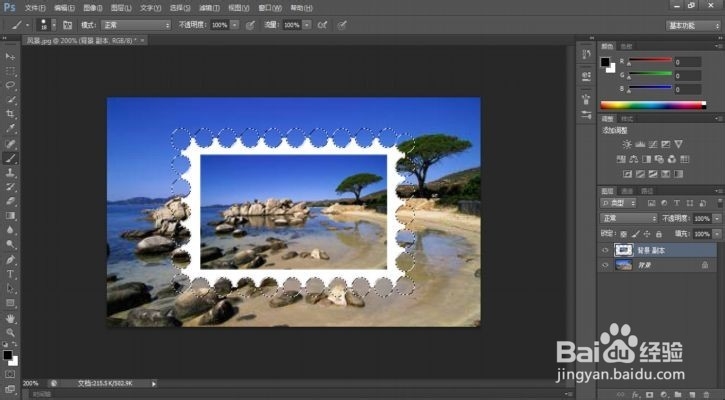
11、按Ctrl+D键取消选区的选择,删除“背景”图层。选中“背景 副本”图层,单击右键选择“混合选项”,在弹出的图层样式面板中,勾选投影,设置RGB颜色均为136,距离、扩展、大小均为5。